QL-810W/810Wc
FAQ & Fehlerbehebung |
Verwenden der P-Touch-Vorlageneinstellungen (für Windows)
P-touch Template bietet Funktionen zum Einfügen von Daten aus einem Gerät (z.B. einem an den Drucker angeschlossenen Barcodeleser) in Text- und Barcode-Objekte in auf dem Drucker gespeicherte Layouts, nützlich zum Drucken von Vorlagen und Barcodes.
Weitere Informationen zur P-touch-Vorlage erhalten Sie, wenn Sie das P-touch-Vorlagenhandbuch / die Befehlsreferenz (nur in englischer Sprache) von der Seite [Manuals] herunterladen.
So verwenden Sie die Einstellungen für die P-Touch-Vorlage:
-
Öffnen Sie das Printer Setting Tool
Beziehen Sie sich auf die FAQ : " Verwenden des Printer Setting Tools (Windows®)
-
Wählen Sie P-Touch Vorlageneinstellungen.
Das Dialogfeld P-Touch-Vorlageneinstellungen wird angezeigt.
-
Legen Sie die Einstellungen fest oder ändern Sie sie.
Weitere Informationen finden Sie unten.
Berühren Sie das Dialogfeld Vorlageneinstellungen
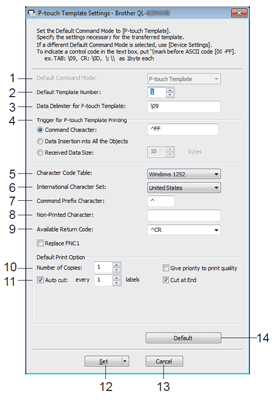
-
Standard-Befehlsmodus
legt den P-Touch-Vorlagenmodus als Standardmodus fest.
Informationen zum Ändern des Modus finden Sie in den FAQ: > Verwenden der Geräteeinstellungen (für Windows)
-
Standardvorlagennummer
gibt eine Standardvorlagennummer an, die der Drucker beim Einschalten festlegt.
Wenn Sie eine Vorlage nicht an den Drucker übertragen möchten, geben Sie keine Vorlagennummer an.
-
Data Delimiter for P-touch Template
zeigt ein Symbol an, das die Grenzen zwischen Datengruppen in einer Datei angibt. Es können zwischen 1 und 20 Zeichen angegeben werden.
-
Trigger für P-Touch Vorlagendruck
Sie können einen Trigger für den Druckbeginn aus einer Reihe von Optionen festlegen.
[Befehlszeichen]: Der Druckvorgang beginnt, wenn das hier angegebene Befehlszeichen empfangen wird.
[Dateneinfügung in alle Objekte]: Der Druckvorgang beginnt, wenn das Trennzeichen für das letzte Objekt empfangen wird.
[Empfangsdatengröße]: Der Druckvorgang beginnt, wenn die hier angegebene Zeichenanzahl empfangen wird. Trennzeichen werden jedoch nicht in der Anzahl der Zeichen gezählt.
-
Zeichencodetabelle
Wählen Sie einen der folgenden Zeichencodesätze aus:
Verfügbare Einstellungen: [Windows 1252], [Windows 1250 Osteuropa], [Brother Standard]
-
Internationaler Zeichensatz
listet Zeichensätze für bestimmte Länder auf.
Verfügbare Einstellungen: [Vereinigte Staaten], [Frankreich], [Deutschland], [Großbritannien], [Dänemark], [Schweden], [Italien], [Spanien], [Japan], [Norwegen], [Dänemark II], [Spanien II], [Lateinamerika], [Korea],[ Legal]
die folgenden 12 Codes werden je nach dem Land, das aus der obigen Liste ausgewählt wurde, umgeschaltet:
23h 24h 40h 5BH 5ch 5Dh 5eh 60h 7Bh 7ch 7Dh 7Eh
für geschaltete Zeichen laden Sie das P-touch Template Manual/Command Reference (nur in englischer Sprache) von der Seite [Manuals] herunter.
-
Command Prefix Character
gibt den Präfixzeichencode an, der Befehle identifiziert, die im P-touch-Vorlagenmodus verwendet werden.
-
Nicht gedruckte Zeichen
die hier angegebenen Zeichen werden nicht gedruckt, wenn Daten empfangen werden. Geben Sie 1 bis 20 Zeichen an.
-
Verfügbarer Rückgabecode
der Zeilenvorschubcode wird beim Einführen von Daten verwendet, um anzuzeigen, dass die folgenden Daten in die nächste Zeile eines Textobjekts verschoben werden sollen. Es kann einer der folgenden vier Zeilenvorschubcodes ausgewählt werden, oder es können 1 bis 20 Zeichen als Zeilenvorschubcode angegeben werden.
Verfügbare Einstellungen: [^CR], [\0D\0A], [\0A], [\0D]
-
Anzahl der Kopien
legt die Anzahl der Kopien fest. Es kann eine Zahl zwischen 1 und 99 angegeben werden.
-
Option Ausschneiden
legt fest, ob die Etiketten automatisch ausgeschnitten werden sollen und wie viele Etiketten vor dem Ausschneiden gedruckt werden sollen. Es kann eine Zahl zwischen 1 und 99 angegeben werden.
Sie können auch andere Schnittoptionen auswählen.
-
Einstellen
wendet die Einstellungen auf den Drucker an.
Um die angegebenen Einstellungen in einer Befehlsdatei zu speichern, wählen Sie [in Befehlsdateispeichern ] aus der Dropdown-Liste aus.
Die gespeicherte Befehlsdatei kann mit dem Massenspeichermodus verwendet werden, um die Einstellungen auf einen Drucker anzuwenden.
-
Abbrechen
bricht die Einstellungen ab und schließt das Dialogfeld. Die Einstellungen bleiben unverändert.
-
Standard
kehrt zu den Werkseinstellungen zurück.
Rückmeldung zum Inhalt
Helfen Sie uns dabei, unseren Support zu verbessern und geben Sie uns unten Ihre Rückmeldung.
